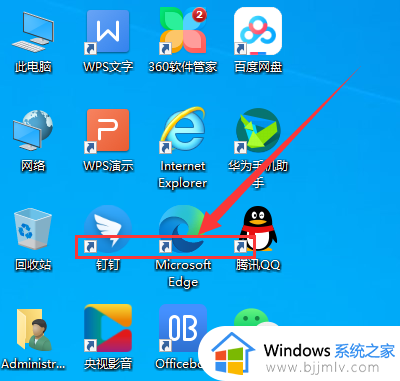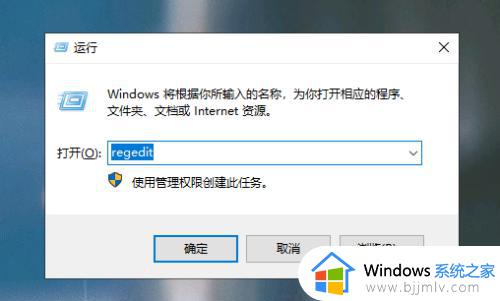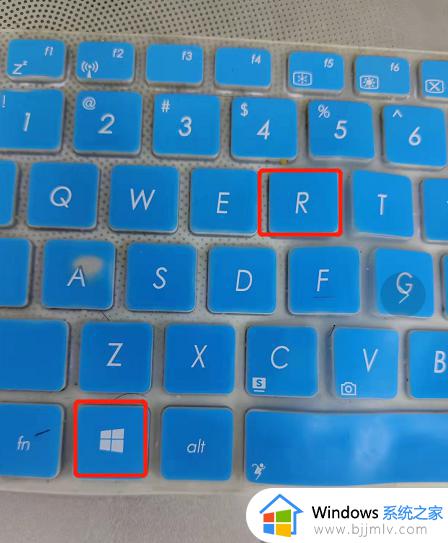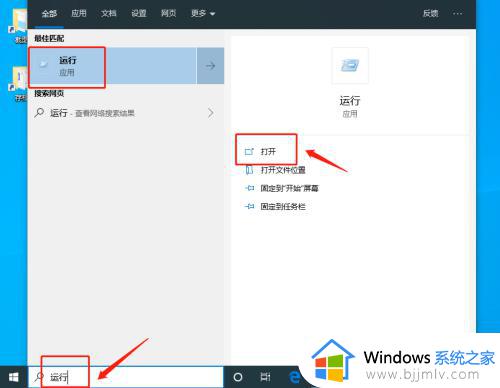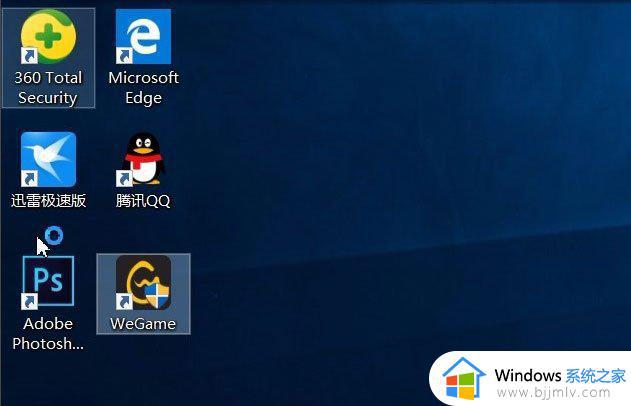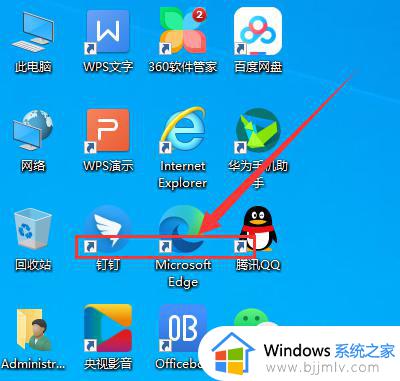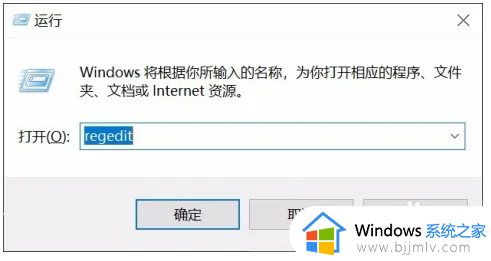win10电脑桌面图标小箭头怎样去掉 win10系统桌面图标小箭头如何去除
在使用win10操作系统时,有时候我们会发现桌面图标上出现了一些箭头标记,这不仅影响了桌面的整体美观,还会让人感到困扰,对此win10电脑桌面图标小箭头怎样去掉呢?接下来让我们一起了解一下win10系统桌面图标小箭头如何去除的方法和技巧。
win10桌面图标箭头消除技巧:
1、开始图标右键找到运行或者按快捷键Win + R;
2、打开“运行”窗口后,输入“regedit”,确认会弹出注册表编辑器;
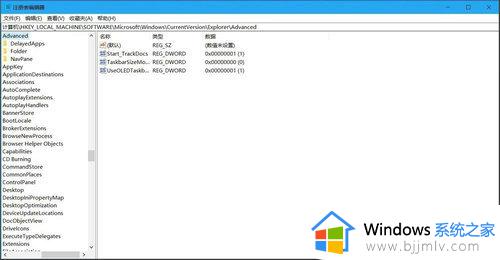
3、在注册表编辑器里找到HKEY_CLASSES_ROOT\lnkfile,如果找不到可以按下Ctrl+F快捷键搜索“lnkfile”,找到HKEY_CLASSES_ROOT\lnkfile;
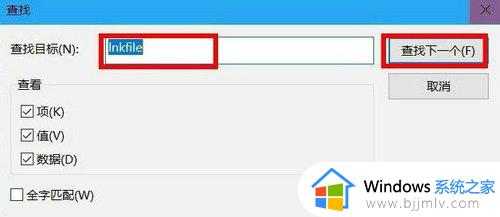
4、找到HKEY_CLASSES_ROOT\lnkfile,选择 file后右边会出现数值;
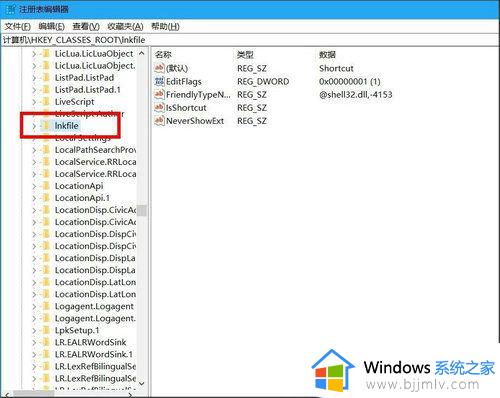
5、在lnkfile中找到IsShortcut键值,右击删除该键值,确认删除之后,关闭注册表编辑器重启电脑。注意:此操作如何造成计算机管理无法正常使用,只需新建字符串值命名IsShortcut即可;
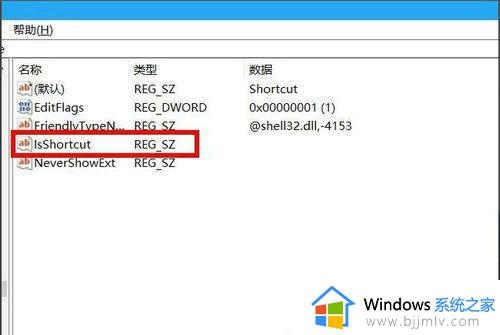
6、重启完电脑之后,桌面图标的小箭头就不见了。
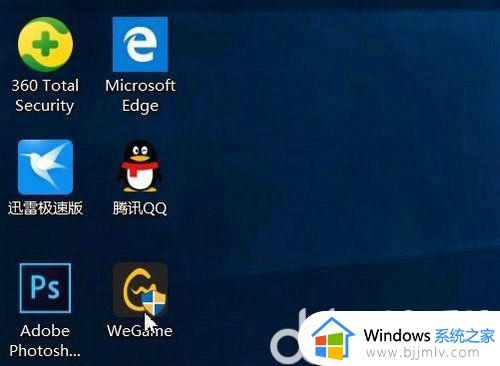
以上就是win10系统桌面图标小箭头如何去除的全部内容,有遇到这种情况的用户可以按照小编的方法来进行解决,希望能够帮助到大家。